Krfb/zh-cn
Appearance
Krfb
| 使用这个工具通过 VNC 协议将你的桌面共享给远程客户机/技术人员 |
Krfb 是 KDE 用于让你通过本地网络与另一个用户共享桌面的成对程序之一(Krdc 是另外一个),可能你想要某些人来帮你,比如楼下的技术人员。共享你的桌面给他能让他解决你的难处。你可以打技术人员的电话,在他帮你时电话沟通。如果你愿意的话,技术人员甚至能"控制(drive)"你的电脑。
Krfb 是一个服务端程序。它必须与一个客户端或另一台电脑上运行的"客户机(guest)"程序匹配。这里的解说中,我们用术语:
- 客户机(guest)定义为你想要邀请的远程机器和用户
- 主机(host) 定义为共享桌面的机器和用户
你也需要参考 Krdc 页面 来达成这里解说的完整流程。
因此,这里的解说是站在"主机(host)"用户的角度,共享出去,希望能获得技术人员/朋友的帮助,邀请他们作为"客户机(guest)"远程操作。
开始用个人邀请连接
- 启动 Krfb: K 菜单 (Kickoff) -> 应用程序 -> Internet -> 桌面共享 (Krfb)
- 联系你要邀请的客户机/技术人员/好友。
- 点击"新建个人邀请"按钮
- 告诉客户机你的电脑地址(显示在 Krfb 窗口上)。(告诉对方 Krfb 要求的端口号)
- 谨慎的告诉客户机密码,注意大小写和破折号。
- 当客户机输入正确的密码,你便会收到一个弹出窗口,你可以点「允许」按钮接受连接。(你可以拒绝连接破坏你跟技术人员的关系,但那不太好。)
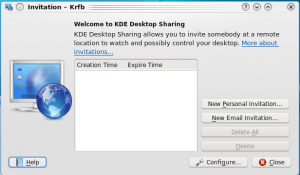
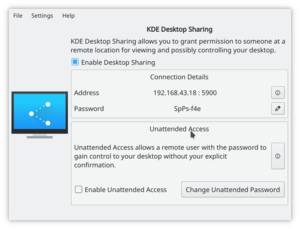
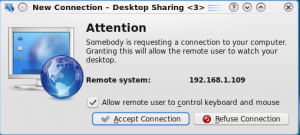
一旦连接建立,不管是你还是客户机在控制你的电脑,你和技术人员可以继续交流。你或客户机技术人员能够启动程序,最小化/恢复窗口,修改配置,及任何你可以试下独自做的事情。因为技术人员正在观看你的屏幕,可以更容易的发现是否你少做了一个步骤或是做了什么错误的选择。当你做选择时,用鼠标做菜单选择而不要用键盘快捷键。客户机没法看到你的敲打的键盘或手指,但能看到你的鼠标指针在屏幕上移动。
用 Email 方式连接
Krfb 也可以发送包含地址和密码的邮件给客户(guest)。注意不会加密邮件。密码会以纯文本(open text)的形式在网络上传播。一旦你的客户(guest)收到邮件,她便可用 Krdc 连接到你的主机(host)。客户(guest)技术人员和朋友必须事先准备好接受邮件,因为这邮件过一个小时就失效。
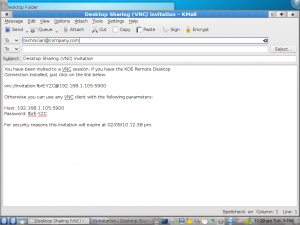

当你完全退出 Krfb,与你的客户机的连接便会中断。
注意:
- 如果你在“主机”机子上启用了防火墙,你需要打开 5900 端口。如果防火墙封了 5900 端口,主机端的共享进程似乎没有异常,但是客户机会获得消息说服务器未找到。很难判别连接失败是否是因为输入的地址错误还是被防火墙挡住。最好事先尝试过跟技术人员在同个房间内共享会话。你和她可以当场解决各种连接问题,便于以后的远程操作。
- 如果你关闭了 Krfb 窗口,并不会停止这个程序。要退出 Krfb,右击系统托盘中的程序图标,选择退出。
- 关机并不会停止 Krfb,它在下次开机时会弹出来。你必须通过系统托盘图标退出程序。
- 尽管可以用 Krfb/Krdc 穿越 Internet,但主机端(host "end")的有线(cable) modem/路由器(routers)必须设定成转发到端口 5900,在穿越企业防火墙时也需要类似的做法。
- 右击系统托盘 Krfb 图标查看有关信息(版本等)。
- 如果客户机用户按下键盘上的截屏键,客户机和主机会同时启动屏幕抓取工具 Ksnapshot。
- VNC 协议不会启用客户机和主机之间的文件共享。你需要用其它方法传输两台电脑上的文件。


